sftp简单用法
192.168.0.1为远程服务器,且服务器上有user 这个使用者。
(1)将本机的 /etc/data 上传到 user 家目录;
(2)将 user 的 .bashrc 复制到本机的 /tmp 底下
[root@www ~]# sftp user@192.168.0.1
sftp> lls /etc/data <==先看看本机有没有这个档案 /etc/data
put
sftp> put /etc/data <==有的话,那就上传吧!
Uploading /etc/data to /home/user/data /etc/data 100% 243 0.2KB/s 00:00
sftp> ls <==有没有上传成功?看远程目录下的文件名 hosts
sftp> ls -a <==那有没有隐藏档呢?
. .. .bash_history .bash_logout .bash_profile .bashrc .mozilla hosts
sftt> lcd /tmp <==切换本机目录到 /tmp
sftp> lpwd <==只是进行确认而已! Local working directory: /tmp get:
get
sftp> get .bashrc <==没问题就下载吧!
Fetching /home/user/.bashrc to .bashrc /home/user/.bashrc 100% 124 0.1KB/s 00:00
sftp> lls -a <==看本地端档案档名
. .font-unix keyring-rNd7qX .X11-unix .. .gdm_socket lost+found scim-panel-socket:0-root .bashrc .ICE-unix mapping-root .X0-lock
sftp> exit <==离开吧!
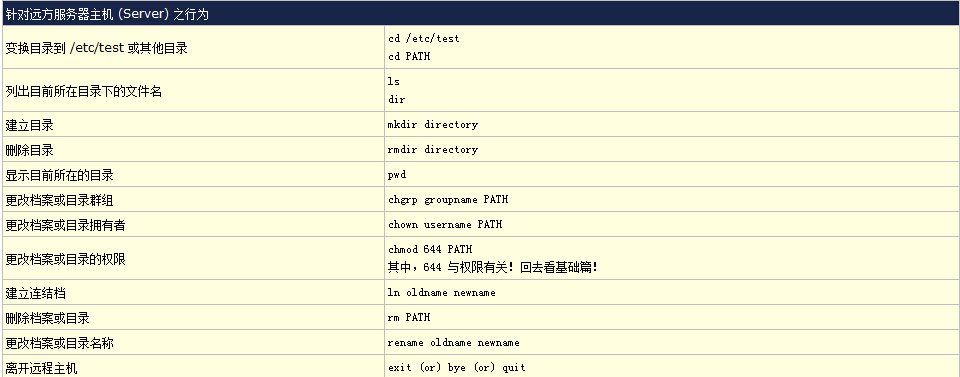
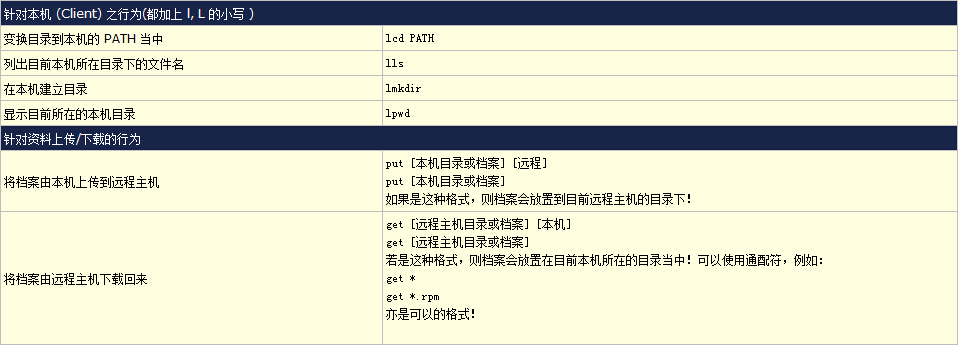




 浙公网安备 33010602011771号
浙公网安备 33010602011771号